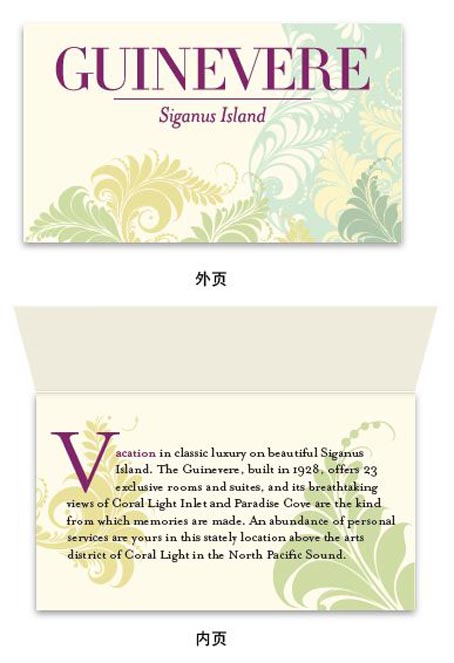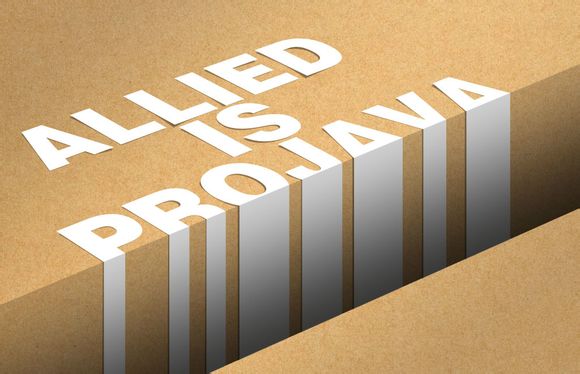萬盛學電腦網 >> 圖文處理 >> Photoshop教程 >> ps摳圖教程 >> PS濾鏡抽出法教你摳圖大全
PS濾鏡抽出法教你摳圖大全
摳圖的方法有好多,其中包括:通道、抽出、圖層模式、色彩范圍、圖層樣式、橡皮擦、背景橡皮擦、蒙版、鋼筆、套索以及魔術橡皮擦和魔棒等等、另外還有N種專門摳圖的外插和軟件。
今天咱就談談抽出濾鏡,抽出濾鏡功能強大,運用靈活,是PS專用來摳圖的工具,它容易掌握,運用得好效果極佳。它可從繁雜的背景中摳出散亂的發絲,也可摳出物體的透明,見圖1、圖2、我們不去探討理論,只從實用的角度來探討基本方法。抽出就是作選區,抽出就是要在選區內得到顏色的信息。從而來達到摳取圖片之目的。


一、摳取圖片的單色
抽出濾鏡摳圖,分為單色摳取和全色摳取兩種,當需要強調摳取某一種顏色時,例如:發絲、羽毛、透明的紗等,就要用到抽出濾鏡裡的強制前景這一項,你需要摳取哪一部分顏色,就把強制前景設置為該種顏色,顏色的設置
可用吸管工具來提取,見圖3。
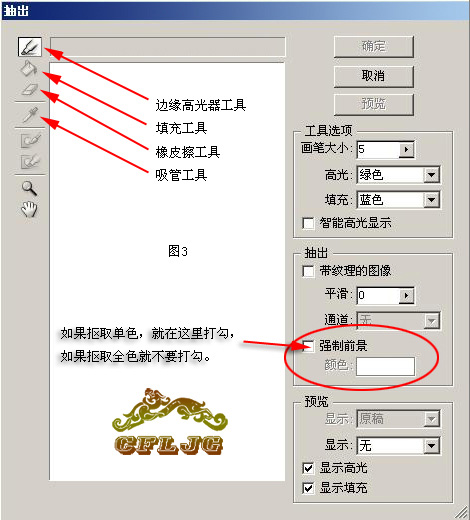
1、單色摳取的步驟
以小兔為例,首先在強制前景處打上勾,你需要摳取什麼顏色,就用吸管工具點選,然後用高光器工具在需要摳取的地方塗抹綠色,首先強制前景白色摳取小兔的白毛,見圖4,抽出的結果,見圖4a。再強制前景黑色摳取小兔的
耳朵,見圖5,抽出的結果,見圖5a。最後的效果,見圖6。
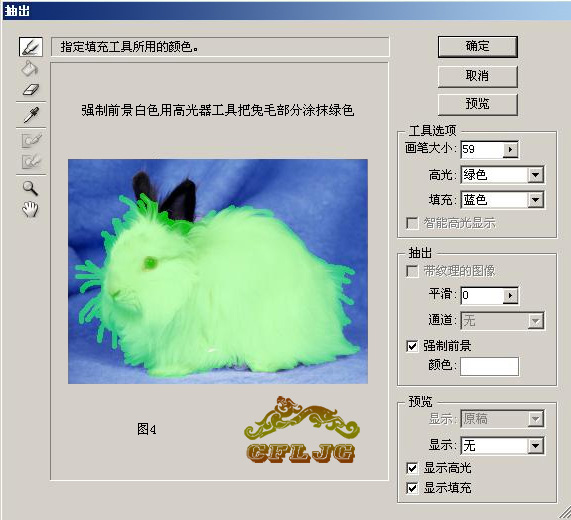

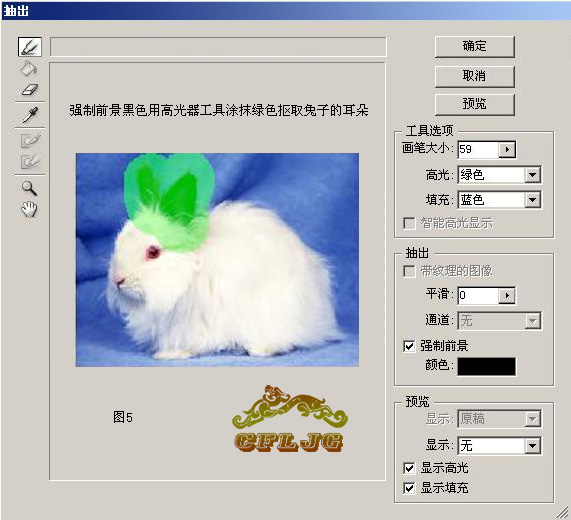


2、綜上所述,每摳取一個單色就需要復制一個原始圖層,摳取n種單色就要
復制n個圖層,最後再復制一層,放在最頂層,在這層加蒙版用黑畫筆塗抹出
新的背景。例圖見圖7、圖8、圖9,圖10、圖11、圖12。

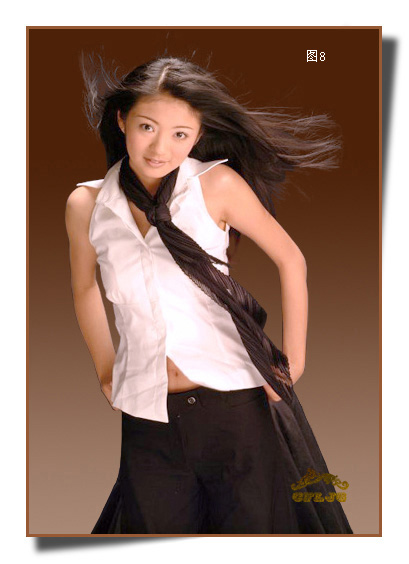
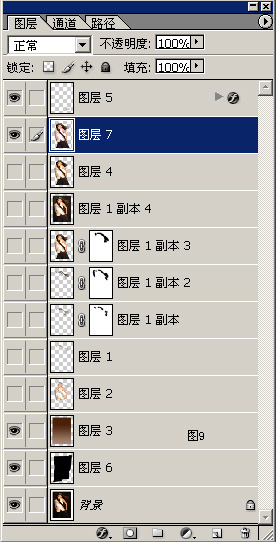



二、摳取圖片的全色
全色摳取圖片,不要在強制前景處打勾,用高光器工具沿邊緣描綠色,筆觸要適當,小一點會更精確,一般在5左右,用填充工具把中間填充藍色。見圖13、 14、效果見圖15。

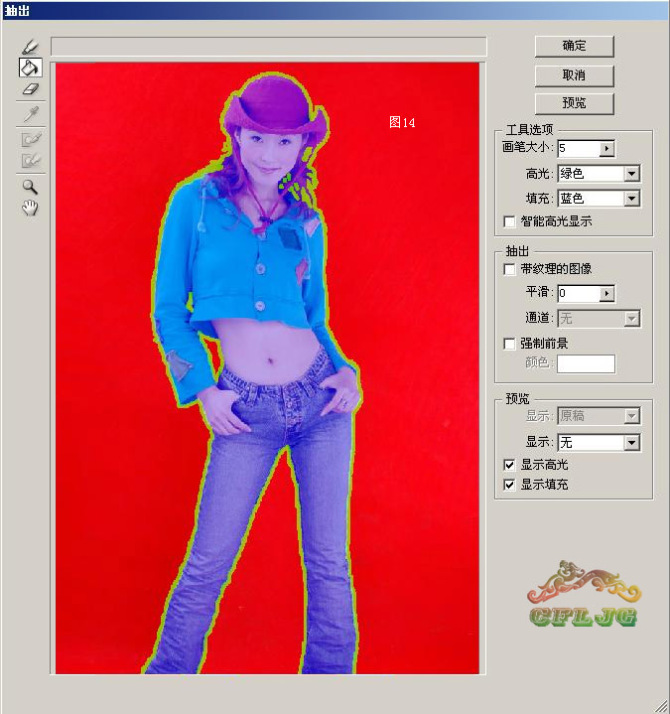

三、注意事項
每獲得一個摳出的圖層,都要把圖放大檢查,用橡皮擦或蒙版清除邊緣的雜
色,這樣才會使新的圖片干淨清澈。
四、抽出摳圖的特點
1、可去除邊緣雜色,見圖16,圖17。


2、可使頭發的高光隨背景色改變而溶於新背景。
舉例說明:
01、打開圖片,ctrl+j兩次,得到圖層1和圖層1副本

02、點擊紅圈處,創建新圖層,得到圖層2把這層放於圖層1與背景層之間,並填充顏色,這裡填充了綠色,作為檢驗效果和新的背景層。

03、在圖層1執行濾鏡--抽出命令。

04、我們可以看到抽出後的頭發的高光處是半透明的。

05、半透明之處就露出了新的背景的顏色,這就是要講的頭發溶於背景色的宗旨。

06 、在圖層1副本層裡,點擊紅圈處,添加蒙版,用黑畫筆塗抹出人物主體及頭發以外的新的背景,頭發部分用50%灰色畫筆塗抹。

07、蒙版裡塗抹大致情況參考。
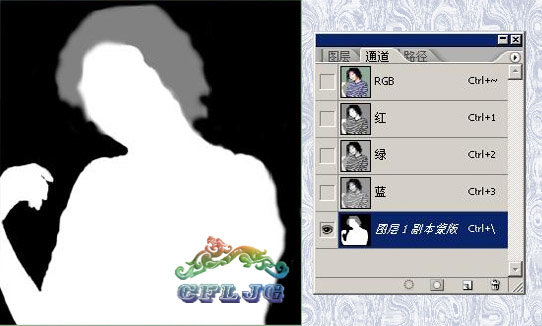
08、再換一下其它顏色的背景看看效果。




原圖

最終效果圖

1、打開原圖。

2、選擇濾鏡-抽出。

3、設置畫筆大小值為20,用邊緣高光器工具開始描邊,把人物的整體畫出來。
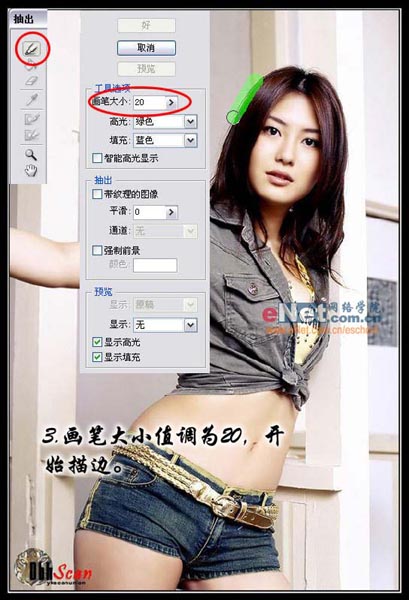
4、描邊之
- 上一頁:ps濾鏡抽出摳圖
- 下一頁:PS中淺色背景為美女李嘉欣摳圖教程